Qué hacer cuando el póster de contactos de iOS 17/18 que no funciona [2025]
Apple ha anunciado una nueva función para iOS 17/18 llamada "Póster de Contacto". Esta característica te permite personalizar la forma en que se muestra tu información de contacto en tu teléfono, incluyendo tu nombre, foto y color de fondo. También puedes usar Memoji o Animoji para crear un póster de contacto más personal y expresivo. Los pósters de contacto se muestran cuando realizas una llamada o envías un mensaje a alguien, por lo que son una excelente manera de causar una buena primera impresión. También son una forma divertida de mostrar tu personalidad y creatividad.
En este artículo, te mostraremos cómo crear y personalizar tus propios Pósters de Contacto. También proporcionaremos algunos consejos sobre cómo solucionar el problema de "Póster de Contacto de iOS 17 que no funciona".
- 1. Verifica la Compatibilidad del Dispositivo
- 2. Actualiza el Dispositivo a iOS 17/18
- 3. Reinicia Forzosamente los iPhones
- 4. Restablece Todas las Configuraciones
- 5. Soluciona el Problema de iOS 17/18 Contact Poster No Funciona con una Herramienta Profesional
- 2. ¿Cómo cambio mi póster de contacto en iOS 17?
- 1. Verifica la Compatibilidad del Dispositivo
- 2. Actualiza el Dispositivo a iOS 17/18
- 3. Reinicia Forzosamente los iPhones
- 4. Restablece Todas las Configuraciones
- 5. Soluciona el Problema de iOS 17/18 Contact Poster No Funciona con una Herramienta Profesional
- 2. ¿Cómo cambio mi póster de contacto en iOS 17?
Parte 1: ¿Qué son los Pósters de Contacto?
Apple reveló varias características nuevas que llegarán a iOS 17 durante su Conferencia Mundial de Desarrolladores (WWDC), incluyendo un método personalizable para mostrar tu información de contacto, conocido como "pósters de contacto".

La última función de pósters de contacto te permite personalizar tu presentación cuando realizas una llamada. Similar a la forma en que modificas la pantalla de bloqueo, ahora puedes cambiar el color de fuente de tu nombre, así como la imagen a pantalla completa que aparece cuando llamas a alguien. También puedes agregar tu Memoji.
Esta función permite una integración perfecta en todas las tarjetas de contacto y llamadas entrantes, por lo que tu póster de contacto se mantiene consistente en todos los modos de comunicación y compartición (¡no aparecerán fotos embarazosas como tu foto de contacto!)
Se espera que iOS 17 se lance con esta y otras características, como mensajes de voz en vivo, mensajes de video FaceTime y el intercambio de contactos a través de AirDrop.
Parte 2: Cómo crear un Póster de Contacto en iOS 17 [Guía en Video]
Para crear tus primeros Pósters de Contacto y hacer una foto personal que resplandezca en cualquier persona que tenga iOS 17, sigue estos pasos:
- Abre la aplicación Teléfono en tu iPhone y selecciona "Contactos" en la parte inferior.
- Desde allí, ve a "Mi tarjeta" en la parte superior y selecciona "Fotos y Pósters de Contacto".
- Comienza a personalizar tu foto de contacto presionando "Continuar".
- Haz tus selecciones y presiona "Hecho" en la esquina superior derecha.
- Cuando hayas terminado, previsualiza tu Póster de Contacto antes de hacer clic en "Continuar" si estás satisfecho con su diseño.
- Una vez que elijas cambiar tu Foto de Contacto, tendrás varias opciones de personalización disponibles.
Cómo personalizar un Póster de Contacto en iOS 17
Hay muchas formas de personalizar tu Póster de Contacto en iOS 17. El Póster de Contacto se mostrará en vivo mientras lo modificas, lo que significa que puedes ver los cambios de inmediato y decidir sobre ellos.
Usando el icono de la cámara o las fotos
Si usas el icono de la cámara o seleccionas una foto de tu biblioteca, tocar el círculo en la esquina inferior derecha activará/desactivará el efecto de profundidad y te permitirá cambiar su color, tamaño, estilo de fuente y más al tocarlo. Acerca y aleja con los dedos para recortar o hacer zoom en la foto exactamente como desees. Cuatro filtros en la parte inferior se pueden cambiar deslizando el dedo por la pantalla; ¡además, algunos filtros te permiten cambiar sus colores simplemente tocando el círculo junto a ellos!
Usando Memoji
Tus opciones de Póster de Contacto incluyen seleccionar un Memoji existente que hayas creado previamente o un Animoji de nuestra selección o crear uno desde cero usando "+". Una vez que hayas terminado de crear un Memoji desde cero o tocar uno que hayas hecho previamente, selecciona su opción de cámara en su interior para crear tu expresión personalizada y toca "Siguiente" en la parte superior derecha.
Para cambiar el color de fondo, toca el círculo de color en la esquina inferior izquierda; para cambiar el texto, tócalo para cambiar la fuente, el tamaño y el color.
Usando Monogram
Monograma utiliza las dos primeras letras de tu nombre y apellido ingresadas en la página principal de Contact Poster, aunque puedes cambiar esto tocando las iniciales en la esquina inferior derecha. Sin embargo, solo se pueden mostrar dos letras. Al igual que con las opciones de Memoji, el color de fondo cambia tocando los círculos de colores en la esquina inferior izquierda; para las opciones de texto, simplemente toca y mantén presionado el texto antes de seleccionar un tamaño, color, fuente, etc.
Parte 3: ¿Por qué iOS 17/18 Contact Poster no funciona en mi teléfono?
Existen algunas razones comunes por las cuales los pósters de contacto de iOS 17/18 pueden no estar funcionando correctamente. Las causas de este problema son principalmente las siguientes:
- Problemas con iOS 17 beta.
- Configuración incorrecta del póster de contacto.
- Has bloqueado tu póster de contacto.
- El destinatario no ha guardado tu número de teléfono.
- Configuración de restricciones.
- La App de Teléfono dañada / incompatible.
- Compartir nombre y foto está desactivado.
Parte 4: Cómo solucionar el problema de que iOS 17/18 Contact Poster no funciona
Cuando tu póster no se muestra o no aparece cuando llamas a alguien, puedes intentar los siguientes pasos de solución de problemas.
1. Verifica la Compatibilidad del Dispositivo
Solicita a la persona a la que estás llamando que siga las instrucciones anteriores para crear su Contact Poster correctamente. Asegurarse de que la configuración sea compatible y esté configurada correctamente en ambas plataformas es vital para permitir que el Contact Poster funcione sin problemas.
2. Actualiza el Dispositivo a iOS 17/18
Asegúrate de que tu iPhone esté ejecutando la última versión de iOS 17/18. Para hacerlo, ve a Configuración > General > Actualización de Software. Si hay una actualización disponible, toca "Descargar e Instalar" para obtener la última versión, que puede incluir correcciones de errores y mejoras para la funcionalidad del Contact Poster.
3. Reinicia Forzosamente los iPhones
En ocasiones, un reinicio simple puede resolver varios problemas relacionados con el software. Para reiniciar forzosamente tu iPhone, sigue estos pasos:
- Pulsa y suelta rápidamente el botón de Volumen Arriba.
- Luego haz lo mismo con el botón de Volumen Abajo.
-
Mantén presionado el botón lateral (o de Encendido) hasta que aparezca el
logotipo de Apple.

4. Restablece Todas las Configuraciones
Restablecer todas las configuraciones puede ayudar a resolver problemas causados por configuraciones incorrectas sin afectar tus datos. Para restablecer todas las configuraciones, ve a Configuración > General > Restablecer > Restablecer Todas las Configuraciones. Ten en cuenta que esta acción restablecerá todas las configuraciones de tu dispositivo, pero tus datos y medios permanecerán intactos.
5. Soluciona el Problema de iOS 17/18 Contact Poster No Funciona con una Herramienta Profesional
Tenorshare ReiBoot es la solución de recuperación del sistema iOS ideal. Con dos modos de reparación: Reparación Estándar y Reparación Profunda, esta herramienta profesional ayuda a restaurar los sistemas de iPhone de manera rápida, eliminando casi todos los problemas de iOS atascados, compatible con modelos de iPhone 14 Plus/14 Pro/14 Pro Max y más.
-
Descarga e instala ReiBoot en tu PC o Mac. Haz clic en Iniciar para la reparación del sistema iOS.

-
Conecta tu iPhone a la computadora y haz clic en 'Reparación Estándar' para continuar.
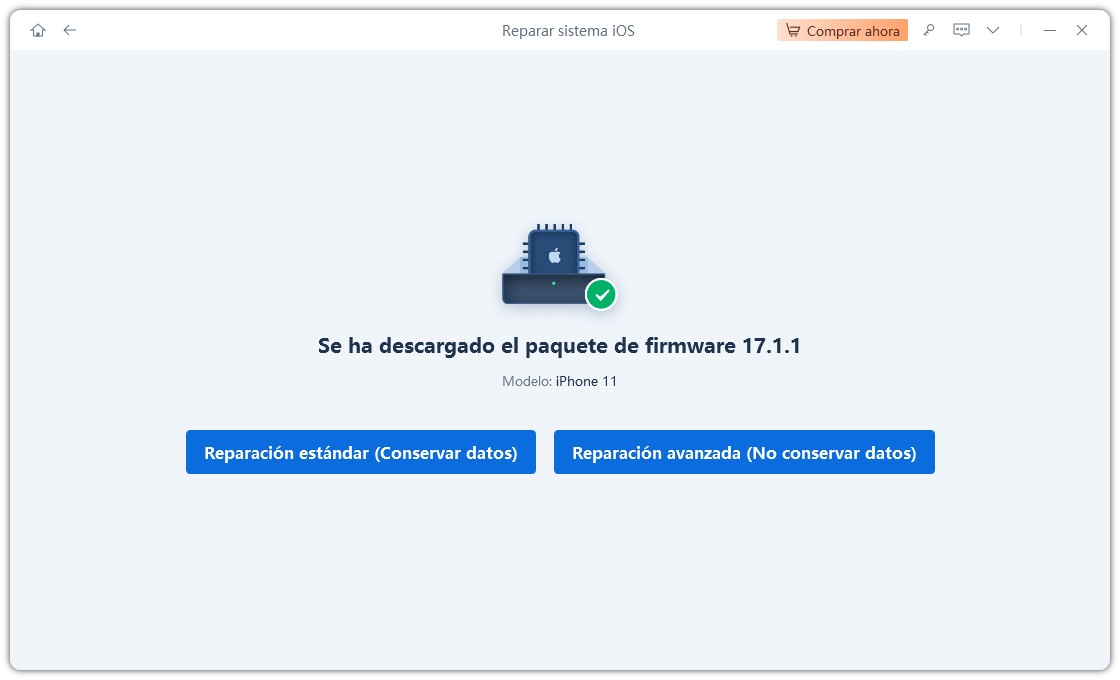
-
Descarga el paquete de firmware.

-
Después de que se haya completado la descarga, haz clic en Iniciar Reparación Estándar.
-
Espera hasta que el proceso se complete. Una vez que te encuentres con la pantalla que se muestra a continuación, indica que el procedimiento de reparación se ha completado con éxito.

Para eliminar una foto de contacto y un póster en iOS 17 en tu iPhone, sigue estos pasos:
- En tu iPhone, abre la aplicación Teléfono y luego abre la pestaña de contactos en la parte inferior.
- Después de abrir la aplicación Teléfono, haz clic en el menú en la parte inferior y luego abre la tarjeta de contacto.
- Haz clic en la tarjeta de nombre o busca y abre la tarjeta de contacto de tu amigo.
- Una vez que hayas abierto la tarjeta de contacto, selecciona la opción de Foto y Póster de Contacto.
- Desde allí, simplemente desliza hacia la izquierda y elige el Póster de Contacto que deseas eliminar.
- Simplemente desliza el Póster de Contacto y luego presiona el botón de eliminar.
-
Cuando se te pregunte, toca el botón Eliminar.

- Luego, haz clic en Hecho, ubicado en la esquina superior derecha de la pantalla.
2. ¿Cómo cambio mi póster de contacto en iOS 17?
Para editar un Póster de Contacto existente o cambiar entre Pósteres de Contacto guardados, sigue estos pasos:
- Abre la aplicación Teléfono y navega a Contactos > Mi Tarjeta > Mis Pósteres y Fotos de Contacto, donde la opción de Editar te permitirá personalizarlos según sea necesario.
- Desliza tus Pósteres de Contacto para seleccionar uno diferente y toca sobre él, o desliza hacia uno y toca Personalizar debajo para modificarlo. Para personalizar un Póster existente, desliza hasta llegar a él y desliza hacia arriba hasta que aparezca la sección Personalizar, luego toca Personalizar nuevamente debajo de ella para realizar cambios.
Conclusión
Encontrar problemas con el Póster de Contacto de iOS 17/18 puede ser frustrante, pero varios arreglos sencillos pueden ayudar a resolver el problema. Además, si buscas una herramienta confiable y profesional para ayudarte con problemas relacionados con iOS, se recomienda altamente Tenorshare ReiBoot . No dejes que los problemas con el Póster de Contacto obstaculicen tu comunicación; prueba las soluciones sugeridas y considera el uso de Tenorshare ReiBoot para futuras necesidades de solución de problemas de iOS.
Parte 5: Preguntas frecuentes sobre iOS 17/18 Contact Poster
1. ¿Cómo eliminar una foto o póster de contacto guardado en iOS 17?
Para eliminar una foto de contacto y un póster en iOS 17 en tu iPhone, sigue estos pasos:
- En tu iPhone, abre la aplicación Teléfono y luego abre la pestaña de contactos en la parte inferior.
- Después de abrir la aplicación Teléfono, haz clic en el menú en la parte inferior y luego abre la tarjeta de contacto.
- Haz clic en la tarjeta de nombre o busca y abre la tarjeta de contacto de tu amigo.
- Una vez que hayas abierto la tarjeta de contacto, selecciona la opción de Foto y Póster de Contacto.
- Desde allí, simplemente desliza hacia la izquierda y elige el Póster de Contacto que deseas eliminar.
- Simplemente desliza el Póster de Contacto y luego presiona el botón de eliminar.
-
Cuando se te pregunte, toca el botón Eliminar.

- Luego, haz clic en Hecho, ubicado en la esquina superior derecha de la pantalla.
2. ¿Cómo cambio mi póster de contacto en iOS 17?
Para editar un Póster de Contacto existente o cambiar entre Pósteres de Contacto guardados, sigue estos pasos:
- Abre la aplicación Teléfono y navega a Contactos > Mi Tarjeta > Mis Pósteres y Fotos de Contacto, donde la opción de Editar te permitirá personalizarlos según sea necesario.
- Desliza tus Pósteres de Contacto para seleccionar uno diferente y toca sobre él, o desliza hacia uno y toca Personalizar debajo para modificarlo. Para personalizar un Póster existente, desliza hasta llegar a él y desliza hacia arriba hasta que aparezca la sección Personalizar, luego toca Personalizar nuevamente debajo de ella para realizar cambios.
Conclusión
Encontrar problemas con el Póster de Contacto de iOS 17/18 puede ser frustrante, pero varios arreglos sencillos pueden ayudar a resolver el problema. Además, si buscas una herramienta confiable y profesional para ayudarte con problemas relacionados con iOS, se recomienda altamente Tenorshare ReiBoot . No dejes que los problemas con el Póster de Contacto obstaculicen tu comunicación; prueba las soluciones sugeridas y considera el uso de Tenorshare ReiBoot para futuras necesidades de solución de problemas de iOS.

Tenorshare ReiBoot: Soluciona Problemas de iOS
- Repara 150+ problemas y errores iOS 26 en iPhone, iPad.
- Funciona bastante bien en dispositivo se queda en Apple logo, pantalla negra, se queda en modo recuperación, se reinicia solo, falló al jailbreak iOS 26, etc.
- Restaura tu dispositivo de fábrica sin iTunes.
- Soporta todos los modelos de iPhone, iPad o iPod y el último iOS 26 y versiones anteriores.
Expresa Tu Opinión
luego escribe tu reseña








Por Alejandro García
09/12/2025 / iOS 17
¡100 % Útil!